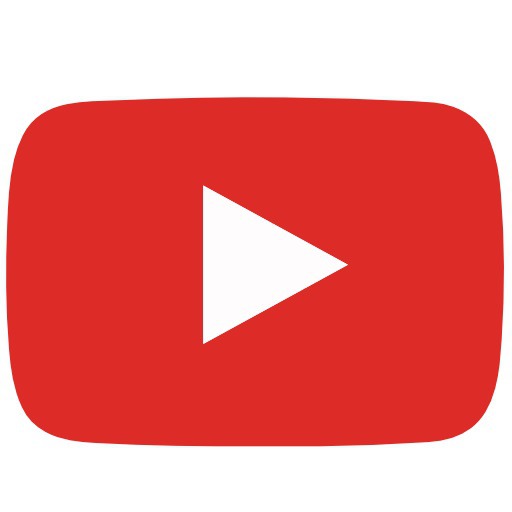안녕하세요 YD입니다. 저번시간에 이어서 entity info에 대한 설명을 하겠습니다.

▲ 객체의 면은 앞과 뒤로 나뉘어 져 있습니다. 위 이미지의 entity info에 보면 Face가 있는데
윗 부분은 앞면의 색상을 밑의 부분은 뒷면의 색상을 나타냅니다.

▲ 해당 면의 색상을 변경하고 싶다면 Face의 색상을 클릭 - Choose paint - edit에서 변경해도 되고
이는 Materials의 edit와 똑같은 기능을 합니다.
대부분 색상을 변경할땐 Materials - edit에서 변경을 합니다.
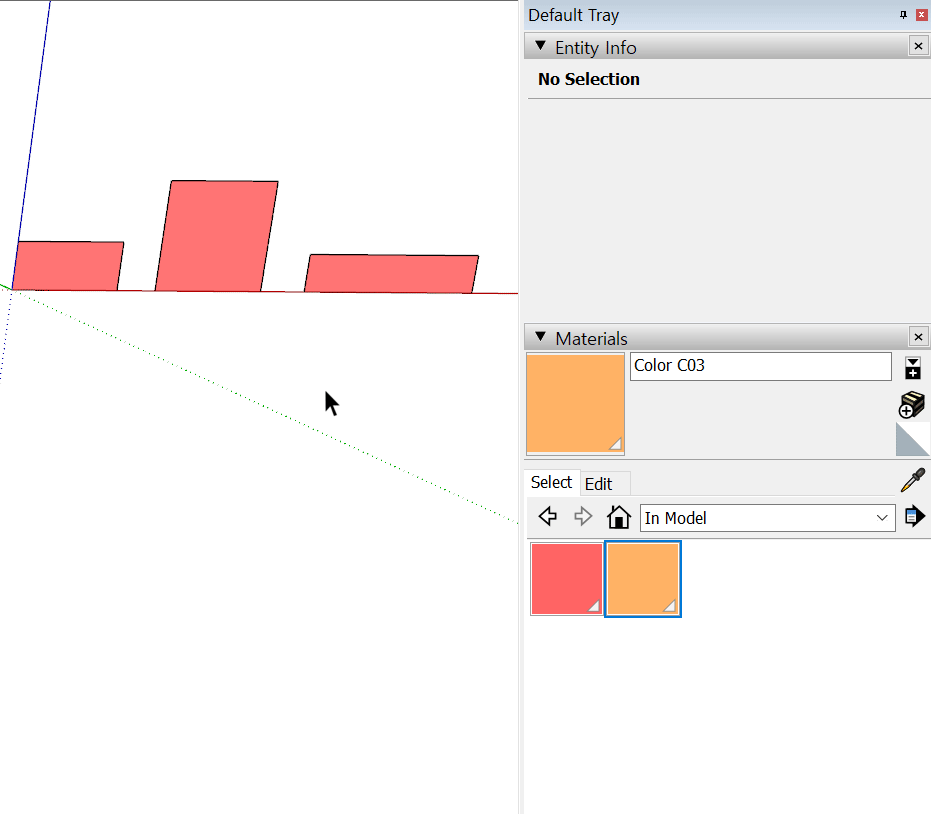
▲ 해당 객체의 면적을 알고자 할때 사용하는 방법입니다.
객체의 면만 클릭을 하면 Entity Info-Area에 면적이 나옵니다.
만약 여러 객체의 면적을 알고 싶을 땐 Select툴을 선택하고 Shift를 누른 상태에서 해당 면들을 선택하면
합쳐진 면적이 나타납니다.
또 하나의 방법은 Material에서 해당 색상에 우측 마우스를 클릭 후 area를 선택하면
일일이 면을 선택하지 않아도 색상의 면적을 한번에 알 수 있습니다.
이는 인테리어시 페인트 물량 혹은 타일/도배 물량 산출 할때도 유용하게 쓰입니다.
만약 도배는 연회색, 페인트는 녹색, 타일은 파란색으로 색을 지정했다면
해당 색상에서 area 선택하면 바로 전체 물량이 나오니 알아두면 좋습니다.
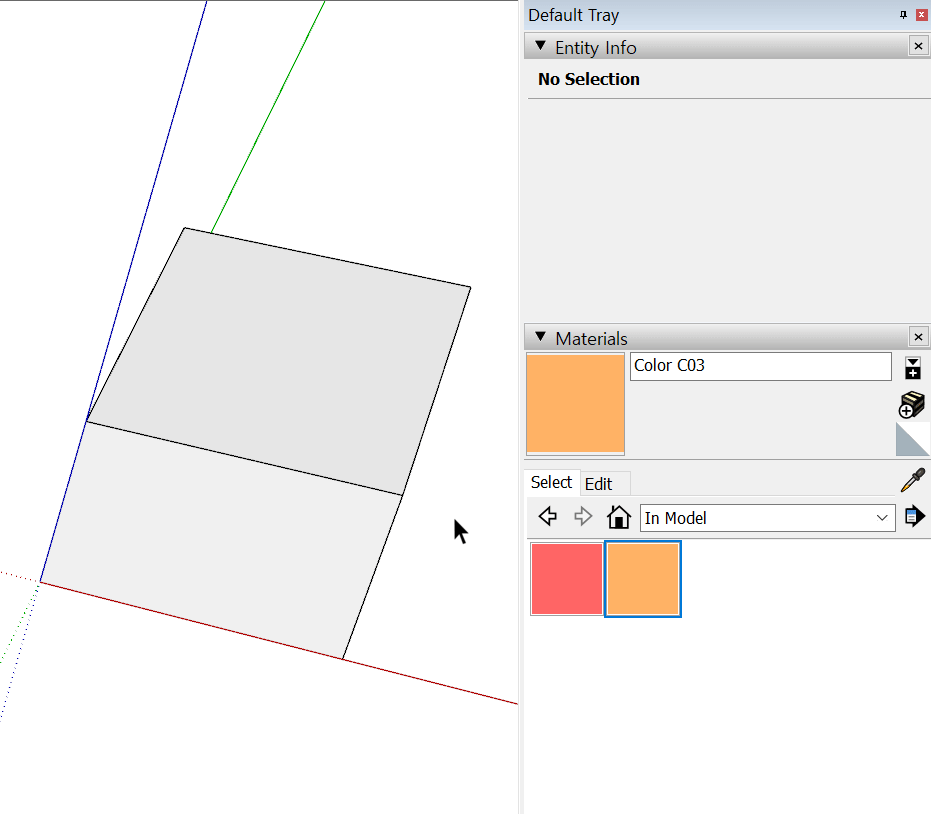
▲ 선만 클릭을 하면 선의 길이를 알 수 있습니다.
선이 선택된 상태에서 Soft에 체크하면 선을 기준으로 면과 면을 부드럽게 하면서 선은 숨겨지게 됩니다
그래서 마치 하나의 면처럼 선택이 됩니다.
다시 원래 상태로 돌리는 방법은 지우개툴로 Alt를 누른 상태에서 해당 부분을 문지르면
초기 상태로 돌아 옵니다.
지우개툴 + Shift = 선 숨기기
지우개툴 + Ctrl = 선을 부드럽게
지우개툴 + Alt = 숨은선 되돌리기
▼ 지우개툴 참고 강좌입니다.
09.초보자를 위한 스케치업 강좌 - 지우개툴[Eraser tool]
지우개툴[Eraser Tool].. 단축키는 E입니다. 선택툴로 면이나 선을 선택한 후 키보드 Del키를 누르면 삭제가 됩니다. 지우개툴 (Eraser Tool)을 선택한 후 마우스를 클릭한 상태에서 선을 긁듯이 선택하
ydsketch.tistory.com
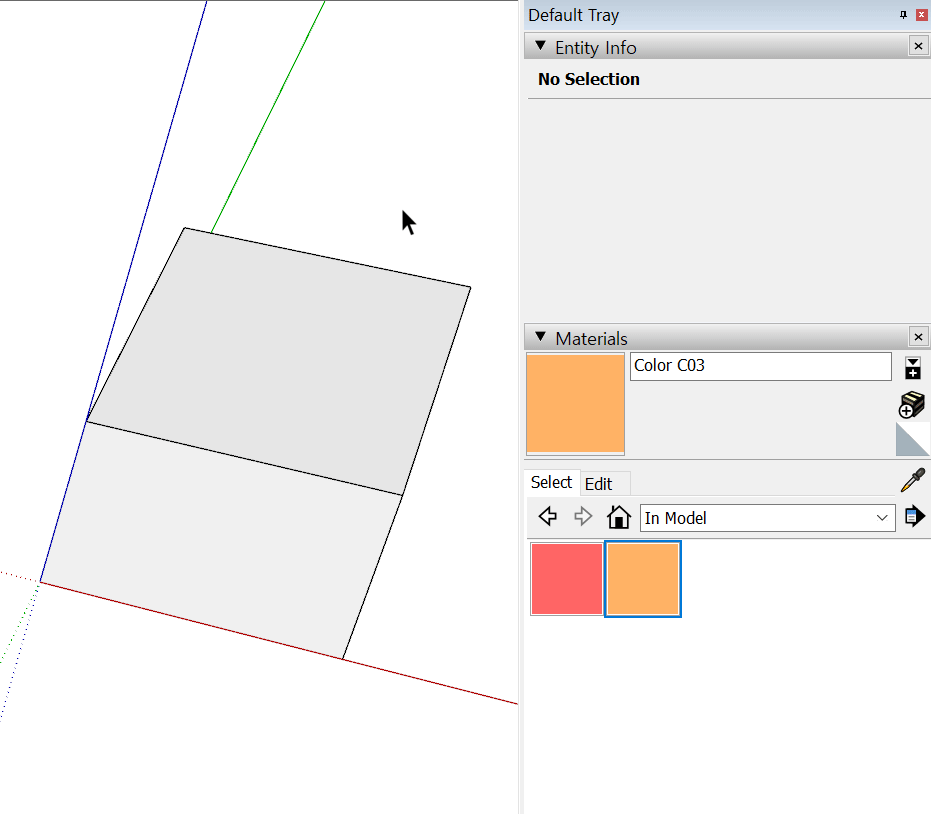
▲ 선을 선택 후 Smooth를 체크하면 면과 면이 만나는 부분을 부드럽게 보여줍니다.
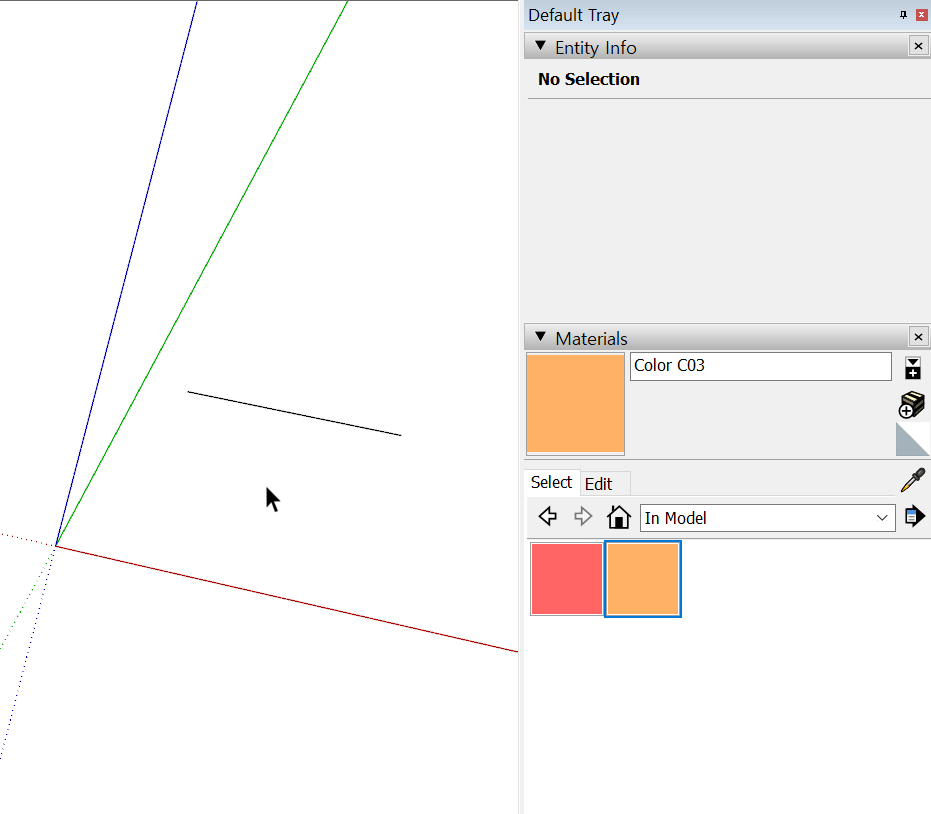
▲ 선을 수정하고 싶을 때
선 선택후 Entity info에서 Length에서 길이를 입력 후 엔터
선이 단독으로 있을때만 가능하며 면과 입체로 이뤄진 선은 안됩니다.
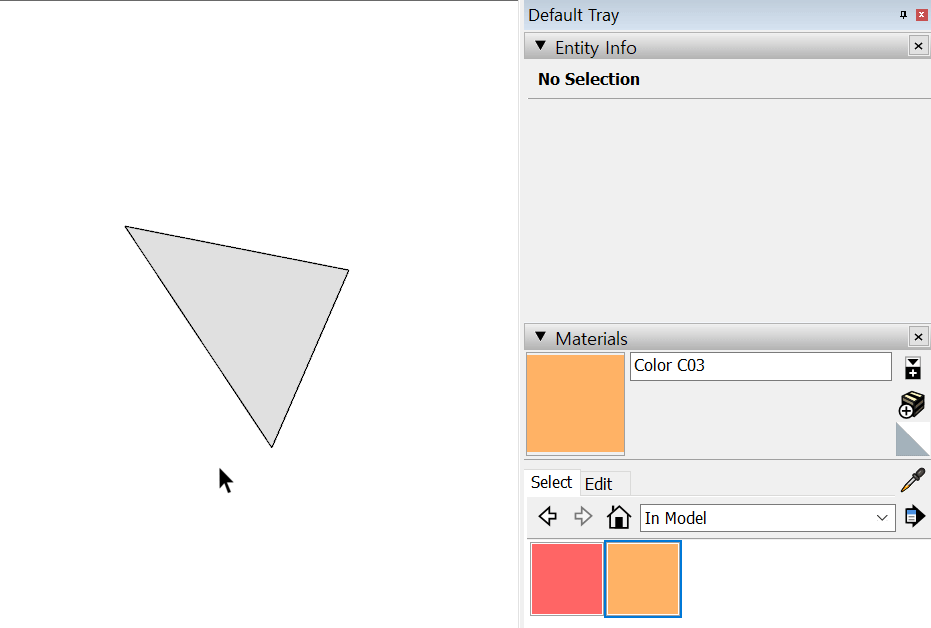
▲ 객체의 전체 길이를 알고 싶을 때
Select툴을 선택하고 Shift를 누른 상태에서 해당 선들을 선택하면 전체 길이를 알 수 있습니다.
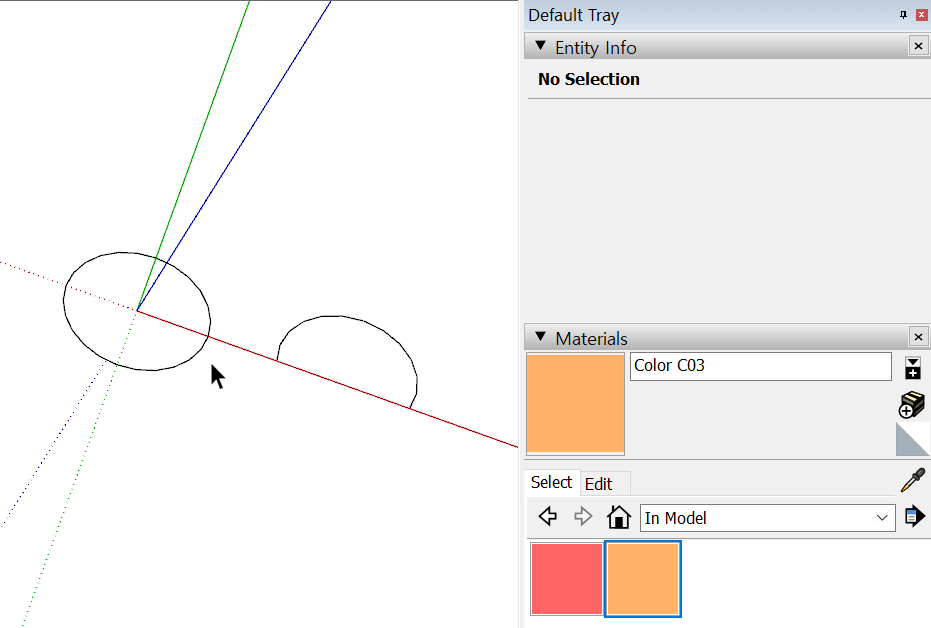
▲ arc나 원에서 분할값및 반지름을 변경 할 수 있습니다.
Segment값이 많아질수록 원이나 호는 더 부드럽게 되며 값이 낮아질수록 각이 지게 됩니다.
분할이 많아질수록 스케치업의 용량도 올라가니 참고 하세요~
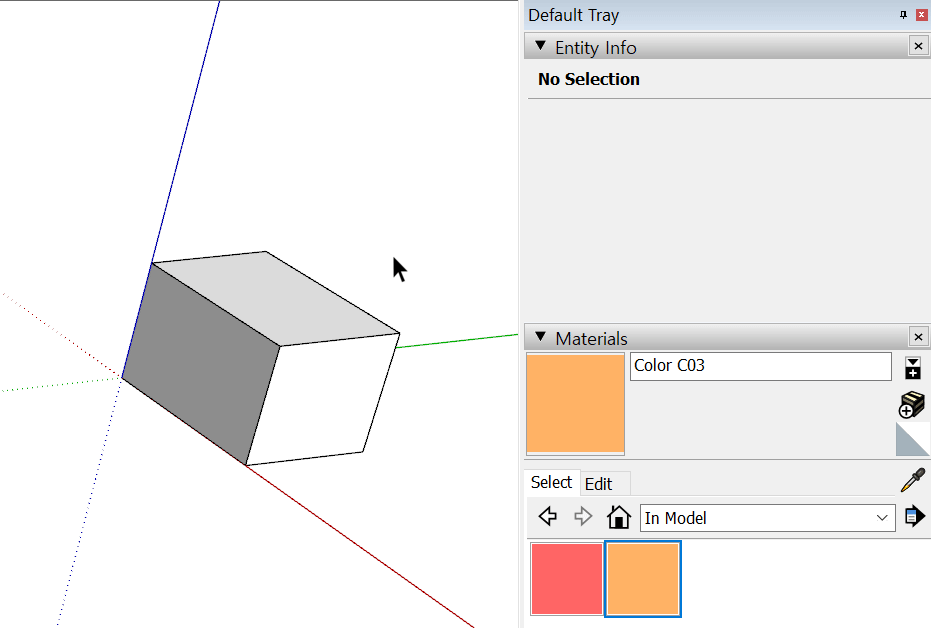
▲ 객체의 부피구하기..
위의 이미지처럼 그룹으로 묶여있지 않으면 부피가 안나오고
그룹내지 컴포넌트 상태로 되어야만 부피를 구할 수 있습니다.
▼ 면적/부피에 관한 단위는 밑의 강좌를 참고하면 됩니다.
07.초보자를 위한 스케치업 강좌 - Model Info_03
Rendering / Statistics / Text / Units에 대한 설명하겠습니다. Use Anti-Aliased Textures - 앤티앨리어싱 텍스처 이 기능을 활성화하면 성능과 텍스처 품질이 향상될 수 있습니다. 흐릿한 질감이나..
ydsketch.tistory.com
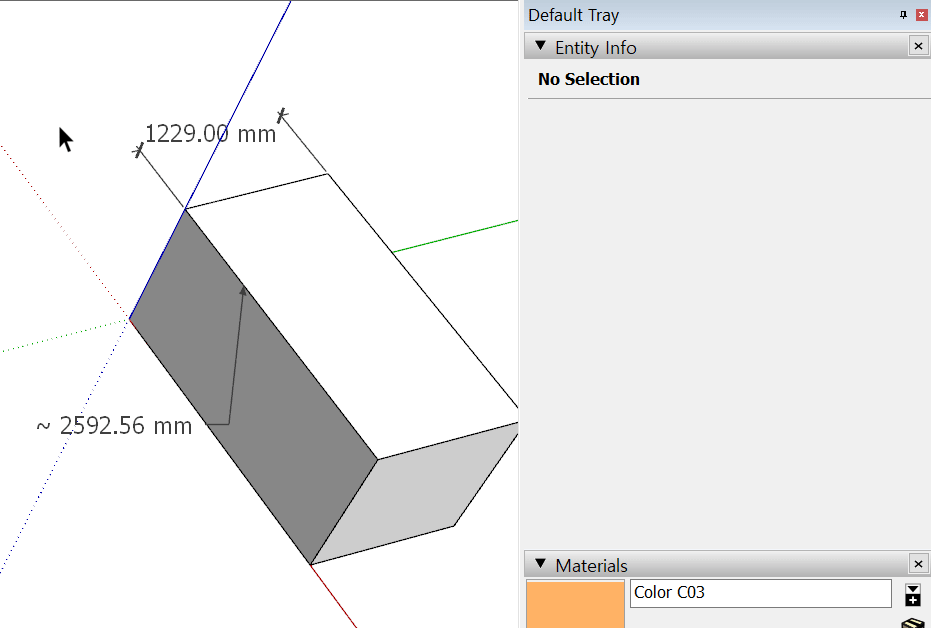
▲ 치수 수정방법입니다.
폰트 / 글자크기 / 지시선 / 글자 위치 / 지시선 끝점 등 변경할 수 있는 옵션이 있는데
이는 스케치업 상부 메뉴 Window- Model info - Dimension의 기능과 같습니다.
▼이전 강좌에 설명한 부분이 있으니 참고하면 됩니다.~
06.초보자를 위한 스케치업 강좌 - Model Info_02
안녕하세요 YD입니다. 저번시간에 이어서 모델 인포메이션에 대해서 알아보겠습니다. 총 3번에 걸쳐서 올려야 할듯 합니다. 처음에는 한페이지에 다 담을 수 있을것 같았는데 하다보니 내용과
ydsketch.tistory.com
'Sketchup' 카테고리의 다른 글
| 52.초보자를 위한 스케치업 강좌 -Shadow Tray (0) | 2022.06.01 |
|---|---|
| 51.초보자를 위한 스케치업 강좌 -Tag[Layer] (2) | 2022.05.30 |
| 49.초보자를 위한 스케치업 강좌 -Entity Info ① (0) | 2022.05.25 |
| 48.초보자를 위한 스케치업 강좌 -스케치업 오류 해결 (2) | 2022.05.24 |
| 47.초보자를 위한 스케치업 강좌 -스케치업 2022 새로운기능 (0) | 2022.04.15 |